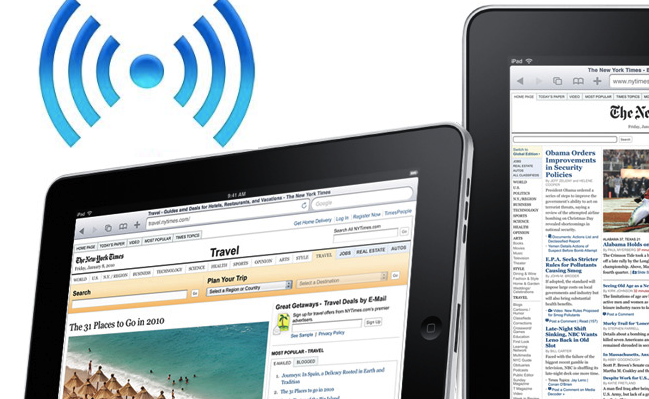
Configurazione WiFi ipad
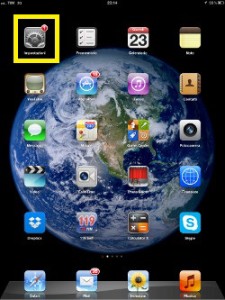
Oggi vi spieghiamo come configurare il vostro ipad in WiFi.
L’ipad apple è uno strumento che portiamo sempre con noi. Ci consente di restare connessi con il mondo in 3G o WiFi.
L’utilizzo in in mobilità richiede una connessione 3G tramite i gestori italiani come TIM. Wind, Vodafone, TRE o con operatori virtuali conme Bip, Postemobile, Tiscali, Fastweb e chi più ne ha pù ne metta.
Le connessioni 3G o 4G hanno però ancora costi importanti e risparmiare qualche mega o Gigabyte di traffico fa comodo a tutti. Molti degli abbonamenti infatti hanno un plafond di 1 Gigabyte al mese. Quando ci troviamo a casa, se abbiamo un router WiFi, la prima cosa da fare è collegare il nostro ipad in Wireless. Abilitiamo il WiFi andando su Impostazioni (Fig.1). Un volta dentro spostiamo il cursore verso destra (fig.2)
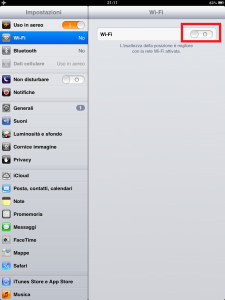
Il dispositivo una volta rilevata la connessione WiFI disabilita la navigazione 3G o 4G non consumando praticamente più il traffico della SIM.
Per essere più sicuri ed evitare brutte sorprese possiamo disabilitare il Dati Cellulare andando su Impostazioni>Dati cellulare> e spostiamo il cursore Dati cellulare a sinistra spegnendo in tal modo il modulo 3G (Fig.3).
Quando siamo fuori casa, sul luogo di lavoro o da amici possiamo risparmiare traffico collegando il nostro ipad in WiFi al router/access point locale.
Per prima cosa bisogna conoscere la password di accesso della rete WiFi a cui collegarci ed una volta ottenuta la chiave possiamo inserirla nel nostro ipad.
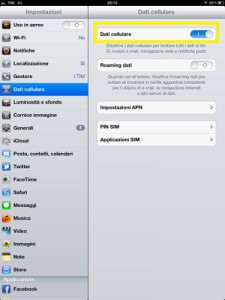
Capita però spesso che nonostante la password sia corretta il nostro ipad non riesca a navigare.
Perchè ipad non naviga? Eppure siamo connessi 
Per gli addetti ai lavori o i più smanettoni la risposta può essere piuttosto ovvia, ma non tutti hanno dimestichezza con le configurazioni delle reti WiFi. Per facilitarvi la vita vi spieghiamo come configurare correttamente il WiFi sui dispositivi Apple con iOS.
Come configurare correttamente il WiFi sui dispositivi Apple iOS.
Se il vostro ipad fa i capricci probabilmente la rete alla quale state tentanto di connettervi non è impostata in DHCP (Dynamic Host Configuration Protocol).
Questa impostazione non fa altro che associare un IP in modo dinamico ad ogni dispositivo che viene connesso alla rete Wireless. In questo caso dobbiamo specificarlo noi manualmente.
Su dispositivi iOS come Ipad la procedura è molto semplice:
Prima di tutto andiamo su Impostazioni>WiFi e selezioniamo la freccetta sulla destra per entrare nelle impostazioni avanzate della rete WiFi (Fig.4)
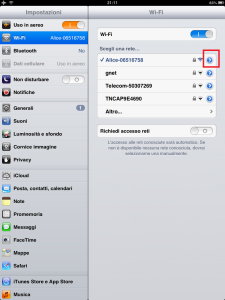
La schermata che si aprirà mostrerà la configurazione che stiamo utilizzando al momento. Come potere notare (fig. 5) è impostata su DHCP.
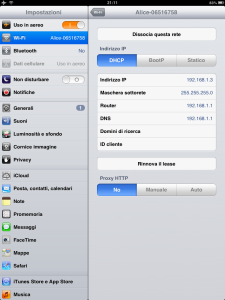
Clicchiamo quindi su “Statico” in modo da poter specificare manualmente a quale IP l’IPAD dovrà connettersi e compiliamo i campi in questo modo (fig.6):
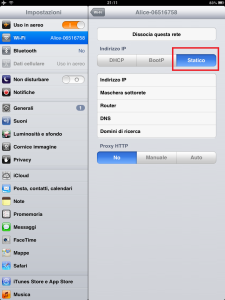
Come Indirizzo IP metteremo un indirizzo a scelta tra 192.168.0.2 a 192.168.0.254 (meglio mettere un numero da 100 in poi, per evitare di impostarne uno già in uso sulla rete, cosa che causerebbe conflitti tra dispositivi). In questo caso, ad esempio, io ho utilizzato 220.
In Maschera sottorete usate: 255.255.255.0
Come Router, di regola, il valore è impostato dai produttori su 1, quindi metteremo 192.168.0.1
Come voce DNS (Domain Name System) imposteremo gli indirizzi di Google che funzionano sempre: 8.8.8.8 oppure 8.8.4.4
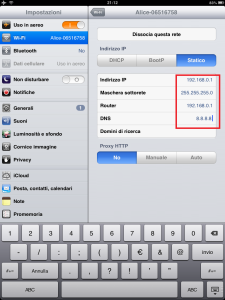
Ora basta salvare le impostazioni con la freccetta Wi-Fi in alto a sinistra e la configurazione è terminata!
NB. in alcuni casi, a seconda del modello del router, la classe di indirizzi IP può variare. Nel nostro caso l’indirizzo era 192.168.0.1 ma potrebbe essere 192.168.1.1
Qualora non funzionasse, provate a ripetere la procedura impostando come Indirizzo IP 192.168.1.220 e come Router 192.168.1.1
Buona navigazione da TelefoniNostop!
QUI trovi tutti gli accessori per il tuo apple
Alcuni dei link presenti sulle nostre pagine web contengono affiliazione con Amazon o altri store e ci permettono di guadagnare una commissione sugli acquisti idonei . Per l'utente, tale affiliazione non varia in alcun modo il prezzo del prodotto acquistato.







